他のすべてのオペレーティングシステムの変更と同様に、Windows10は新しいユーザーにとって大きな問題でした。 それは様々なを提供しました カスタマイズ機能 また、多くの接続オプションもあります。 Microsoftは、Windows 10を使用して、最も用途の広いWindowsの夢を実現しようとしました。 一部のユーザーの意見によれば、これは実現しました。一部のユーザーは最初からオペレーティングシステムに大きな問題が発生しているため、選択が困難です。 最近Windows10に切り替えたAppleデバイスの所有者は、 接続の問題 デバイスをマシンに接続する過程で。 iPod、iPhone、iPadのいずれのユーザーでも、50%以上が、デバイスをWindowsPCに接続する過程でさまざまなエラーや問題を報告しています。
iTunesは安全性の高いプラットフォームであり、設計されたタスクの実行を支援する独自のサービスで構成されています。 iTunesで使用されているそのようなサービスの1つに、Apple Mobile DeviceServiceがあります。 このサービスは、ソフトウェアがPCに接続されているAppleデバイスを検出し、2つのデバイス間の通信リンクを確立して通信を支援するのに役立ちます。 間に 更新/バックアップ 戻す プロセス、Windows 10のインストール後、Apple Mobile Device Serviceが無効化、削除、破損、または破損した可能性が非常に高くなります。 この場合、すべてのAppleデバイスを再登録し、PCとデバイスの間に新しい接続を確立する必要があります。 そのためには、Appleの公式Webサイトから入手できる最新のiTunesのコピーを再インストールする必要があります。 以下に指定されているリンクにアクセスして、最新のiTunesのAppleのダウンロードページにリダイレクトできます。
Www.apple.com/itunes/download/
上記のリンクから最新バージョンのiTunesをダウンロードしますが、まだインストールしないでください。
1-スタートボタンを右クリック
2-コントロールパネルを選択して開きます

3- [プログラム]カテゴリの下にある[プログラムのアンインストール]をクリックします。
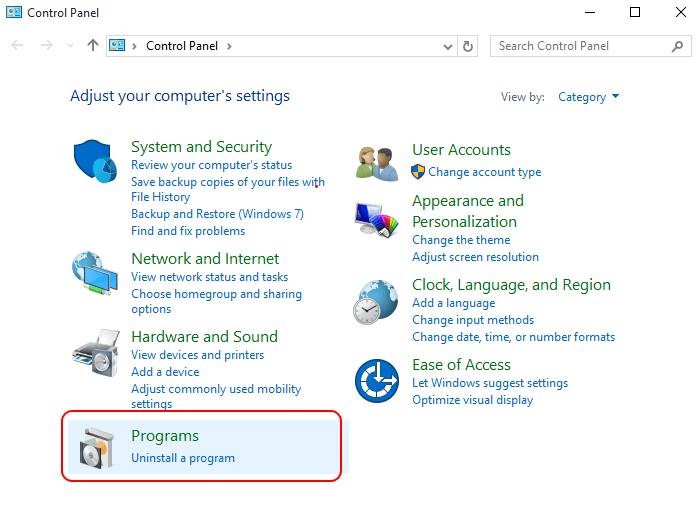
4-次に、インストールされているiTunesのバージョンを選択し、アンインストールします。
5-bonjourサービスを含むすべてのさまざまなコンポーネントを必ずアンインストールしてください。
注:QuickTimeは、直面しているエラーの原因ではない可能性が高いため、インストールしたままにしておくことができます。
6-すべてがアンインストールされたら、PCを再起動します。
7-これで、最新バージョンのiTunesをPCにインストールできます。
これにより、iTunesに関連するすべてのソフトウェアとサービスが再インストールされ、Apple Mobile DeviceServiceに関連する問題が修正されます。
上記の手順で接続の問題が解決しない場合は、次のいずれかの修正を試すことができます
修正:ケーブルを確認してください
Appleは、そのブランドと品質の宣伝に関しては悪名高いですが、Appleデバイスがサポートしていないのも当然です。 サードパーティのLightningケーブル。ケーブルを使用するには、オリジナルを使用する必要があります。 端末。 したがって、サードパーティのLightningケーブルを使用してデバイスをPCに接続している場合は、接続の問題を解決するために、元のケーブルに切り替えてみてください。 Apple以外のLightningケーブルを使用してデバイスをマシンに接続している場合は、これで十分です。
オリジナルのアップルライトニングケーブルを使用している場合は、消毒用アルコールを入手し、付着した汚れや破片をこすり落とします。 Lightningコネクタと USB それらにあまり液体を入れずにポート。 また、適切な接続を確保するために、ケーブルに曲がり、切れ目、結び目などがないことを確認してください。 これにより、接続の問題が解決され、デバイスをPCに接続するのに役立ちます。
ケーブルが問題を引き起こしていないようで、接続エラーが発生した場合は、次の修正を試して、AppleデバイスをPCに接続してください。
修正:適切な安全な接続を確立するために、モバイルデバイスが接続先のコンピューターを信頼していることを確認してください。
Appleは、モバイルオペレーティングシステムiOSに別のセキュリティ機能を設計しました。これは、セキュリティの別の層を維持し、iDeviceへの不正アクセスを回避するのに役立ちます。 iDeviceをMicrosoftPCに接続すると、モバイルデバイスにアラートが表示され、モバイルデバイスとPC間の接続を信頼できるかどうかを尋ねられます。
このポップアップにアクセスするには、Appleデバイスのロックを解除します。PCに接続するとすぐに、挨拶が表示されます。 同じポップアップで、PCが接続を確立し、 現れる。 それでもポップアップが表示されない場合は、最後の対策を講じてWindowsのドライバシステムをリセットする必要がある場合があります。
修正:Windowsドライバーを元の設定にリセットする
Windowsのオペレーティングシステムの最新のインストールであるWindows10は、それを大幅に改善しています。
前任者。 マイクロソフトは、Windowsの雰囲気を損なわずに、ワークフローエクスペリエンスを実際に強化するさまざまな新しい側面と機能を導入しました。 マイクロソフトは、情報を処理し、デバイスと通信するための新しい技術と新しい方法を実装しました このオペレーティングシステムでは、全体的なエクスペリエンスを向上させ、ソフトウェアをより高速にし、 きびきびとした。
また、Windows 10は、Apple Mobile Deviceと通信しようとすると、ドライバーシステムを変更する傾向があります。 iOSはアップルのモバイルオペレーティングシステムであり、独自の条件で設計されているため、Windows10は PCとAppleモバイルデバイス間の通信に使用されるドライバーを変更する必要があります。
これらの変更は、デバイスとPC間の接続の問題の原因にもなります。 に それらをデフォルトの状態に戻します、以下の簡単な手順に従ってください
1- [スタート]ボタンをクリックします。
2-コントロールパネルを選択して開きます。
3-次に、[ハードウェアとサウンド]カテゴリから[デバイスとプリンタ]を選択します。
4-不特定のカテゴリの下にAppleデバイスが表示されます。
5-認識されないデバイスを右クリックして、[プロパティ]を選択します。
6-プロパティウィンドウから、[ハードウェア]タブを開き、もう一度[プロパティ]を選択します。
7-次のウィンドウの[全般]タブで、[設定の変更]というオプションを選択します。
8-次のウィンドウで、[ドライバー]タブに切り替え、[ドライバーの更新]をクリックします
9-現在開いているドライバインストールウィザードで、[マイコンピュータの参照]を選択してドライバソフトウェアを探します。
10-次の段階で次の場所に移動します
{{C:\ program files \ common files \ Apple \ Mobile Device Support \ Drivers}}
ヒント:この場所がPCに存在しない場合は、以下の場所を試すことができます
C:\ Program Files(x86)\ Common files \ Apple \ Mobile Device Support \ Drivers
11-場所を指定したら、[次へ]をクリックして、プロセスが完了するのを待ちます。
Windowsが新しいドライバのインストールを完了したら、[閉じる]をクリックしてウィンドウを閉じることができます。
これにより、Windows10は接続されたAppleモバイルデバイスを確実に認識します。
修正の1つで問題が解決したことを願っています。解決しない場合は、Appleサポートに相談してハードウェアの問題のトラブルシューティングを行う必要があります。
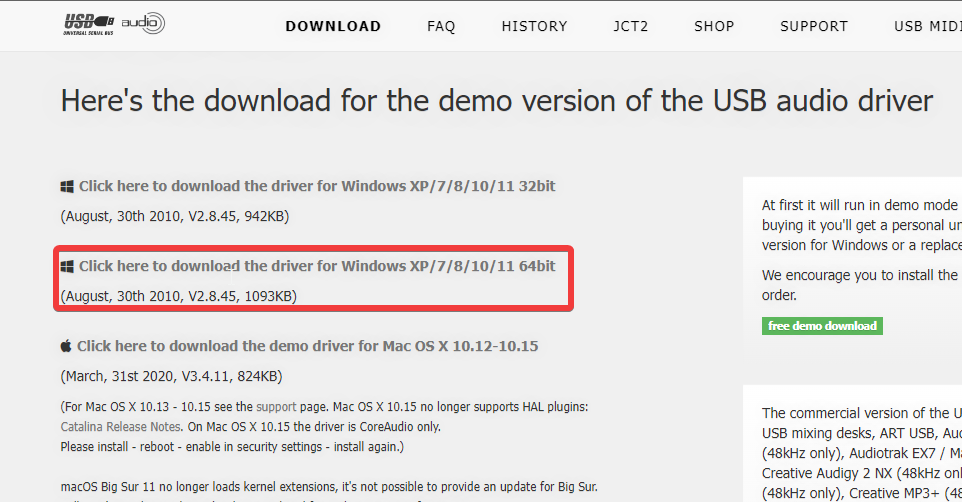
![Epson Event Manager Software [Windows版ダウンロード]](/f/2257ef13aea3a846430f7e12f853006b.png?width=300&height=460)
